今日の日付や現在の時刻をマウス操作で入力する
■対応バージョン:Vista、Vista+Office 2007
日付をど忘れしてしまったというようなシチュエーションは珍しくないだろう。
もちろん、調べればすぐに分かるだろうが、せっかくコンピュータを使っているなら、正確な日付を一発で入力したいものだ。今回紹介する機能は、そんなとき役立つ。なお、この機能が利用できるのはMS-IME 2007のみである。MS-IMEのユーザーは、人に聞くか、パソコンの時計を確認して手動で入力するしかない。
言語バーの[ツール]ボタンをクリックしてメニューを開いたら、[IMEパッド]を選択する
[画像のクリックで拡大表示]
IMEパッドが起動する。起動時にソフトキーボードになっていない場合は、左端のボタンから[ソフトキーボード]ボタンをクリックする
[画像のクリックで拡大表示]
これがIMEパッドのソフトキーボード。文字の入力だけでなく、カーソルの移動や変換・確定もボタン操作で実行できる
[画像のクリックで拡大表示]
左上の[配列の切り替え]ボタンをクリックしてメニューを開き、[数字/日付]を選択する
[画像のクリックで拡大表示]
数字/日付用の配列に切り替わる。今日の日付を入力するなら、[今日の日付]ボタンをクリックする。すると、カーソル位置に未確定状態で今日の日付が入力される。なお、[現在の時刻]ボタンをクリックした場合は、現在時刻が入力される
[画像のクリックで拡大表示]
[Enter]ボタンをクリックすると確定して入力される。もちろん[Enter]キーを押しても問題はない
[画像のクリックで拡大表示]
なお、この機能で入力される日時は、コンピュータのコントロールパネルで設定されている日時に依存している。このため、コンピュータの日時が不正確だと、正しく入力されないので注意してほしい。

![言語バーの[ツール]ボタンをクリックしてメニューを開いたら、[IMEパッド]を選択する](thumb_400_1_px400.jpg)
![IMEパッドが起動する。起動時にソフトキーボードになっていない場合は、左端のボタンから[ソフトキーボード]ボタンをクリックする](thumb_400_2_px400.jpg)
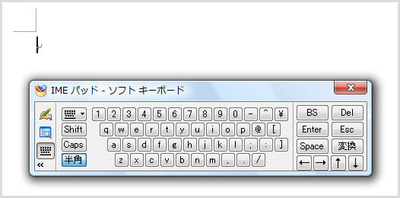
![左上の[配列の切り替え]ボタンをクリックしてメニューを開き、[数字/日付]を選択する](thumb_400_4_px400.jpg)
![数字/日付用の配列に切り替わる。今日の日付を入力するなら、[今日の日付]ボタンをクリックする。すると、カーソル位置に未確定状態で今日の日付が入力される。なお、[現在の時刻]ボタンをクリックした場合は、現在時刻が入力される](thumb_400_5_px400.jpg)
![[Enter]ボタンをクリックすると確定して入力される。もちろん[Enter]キーを押しても問題はない](thumb_400_6_px400.jpg)




















































